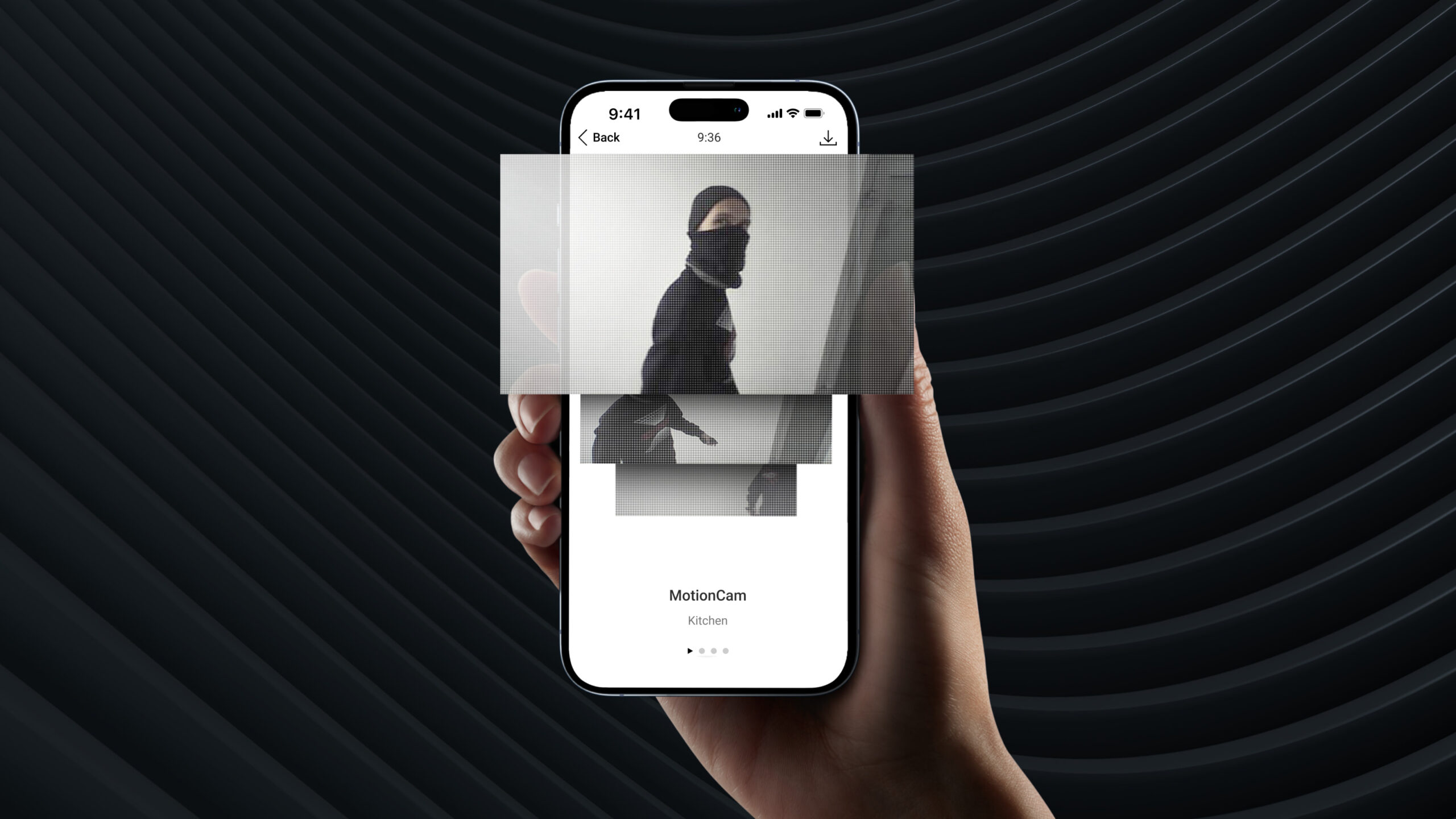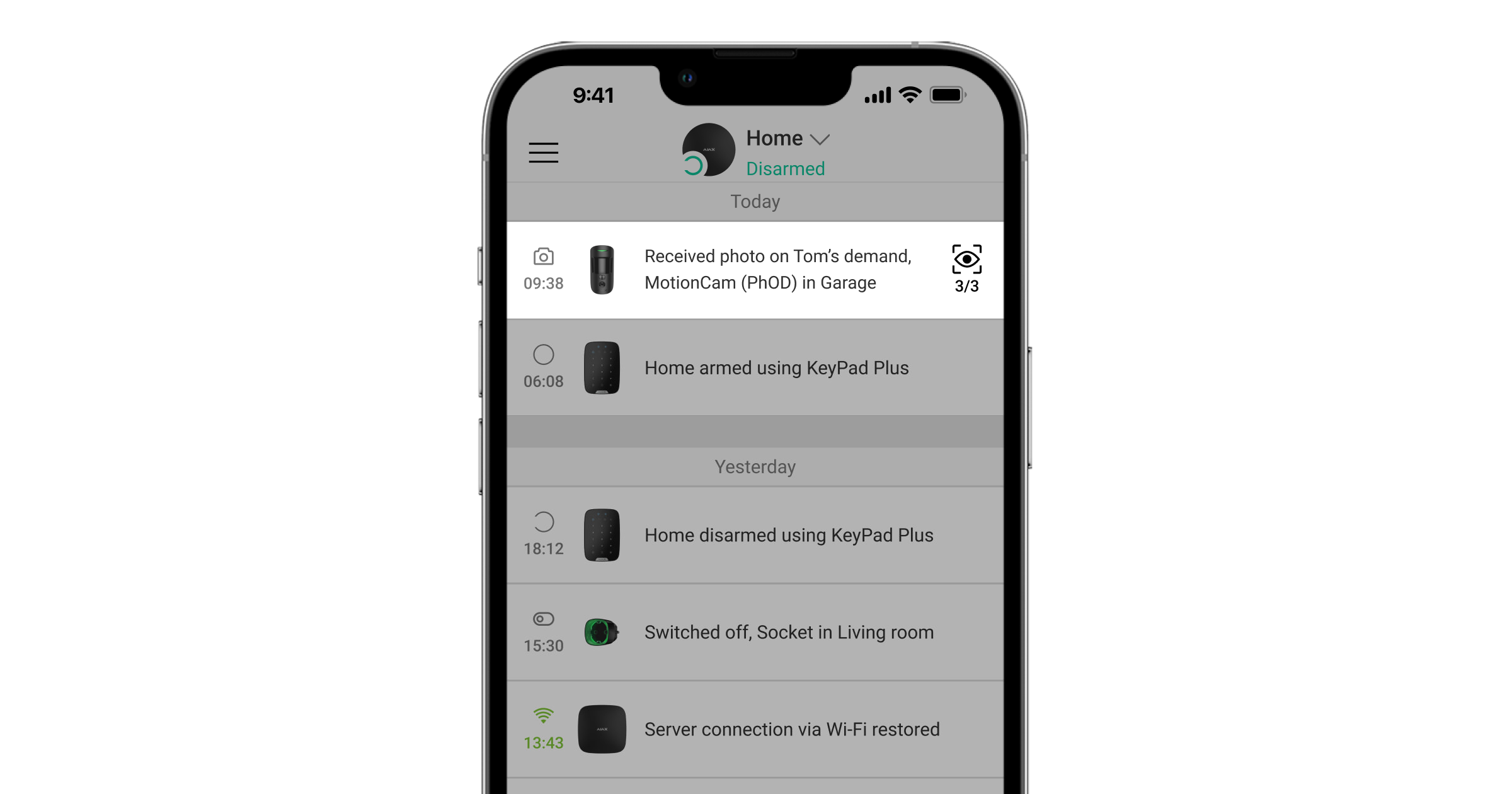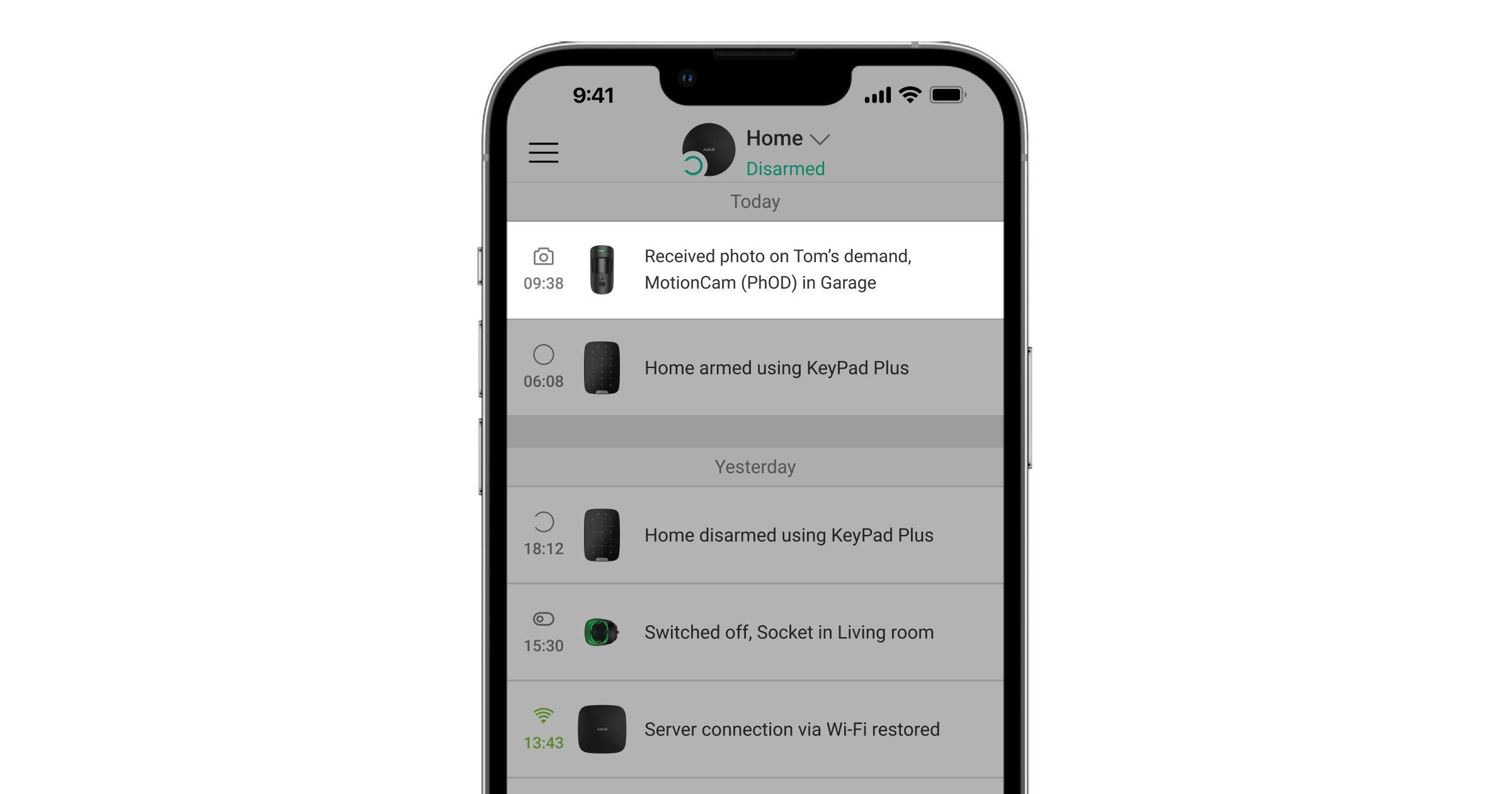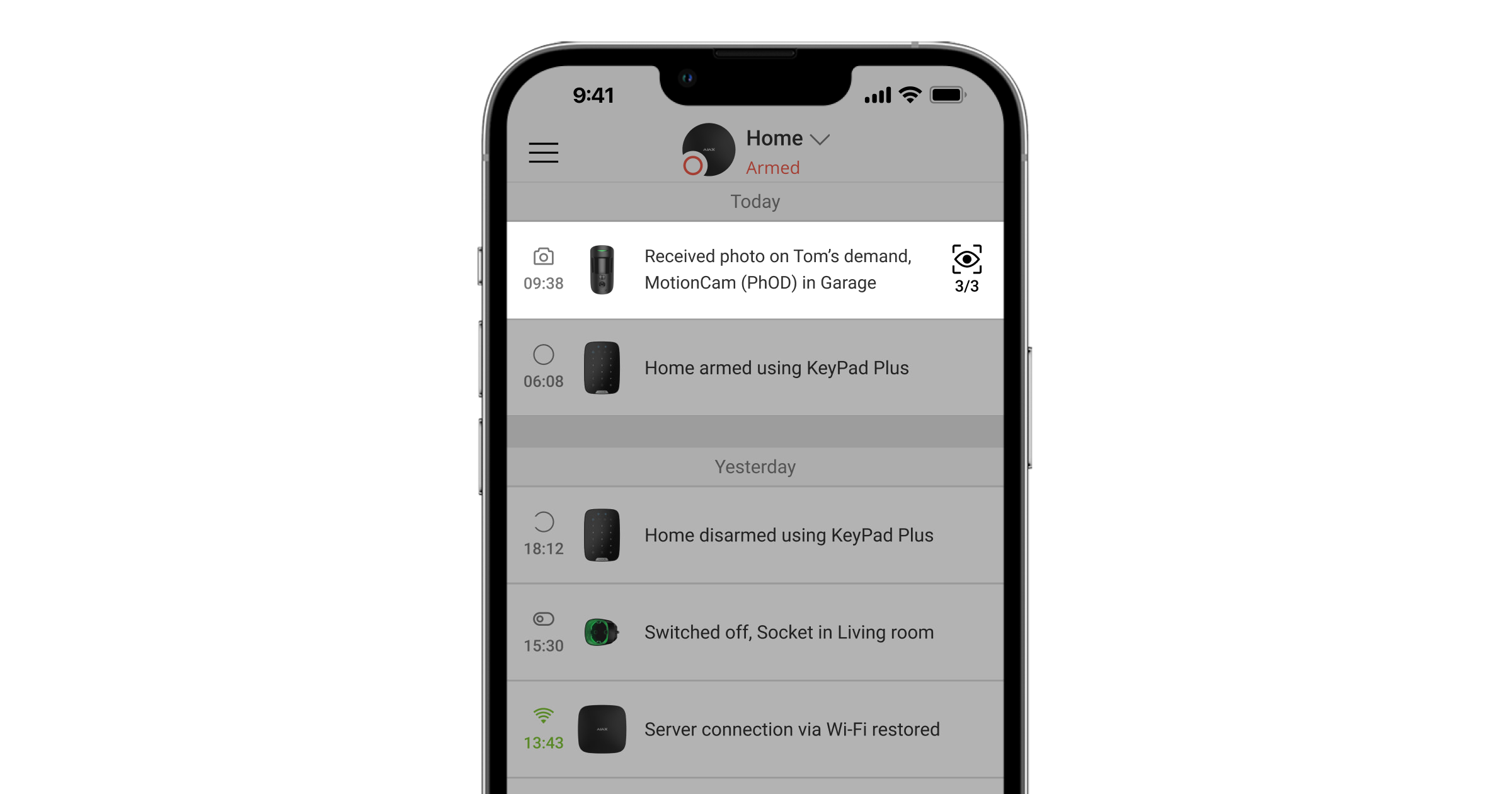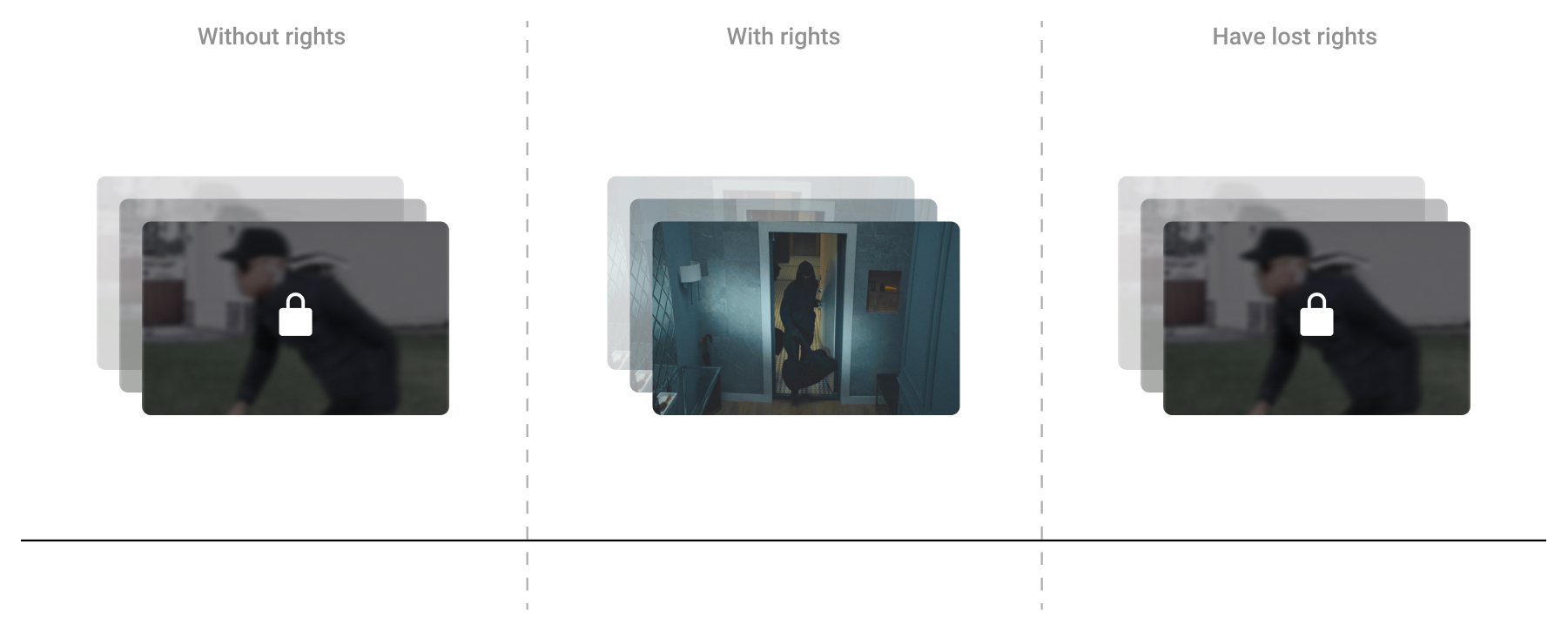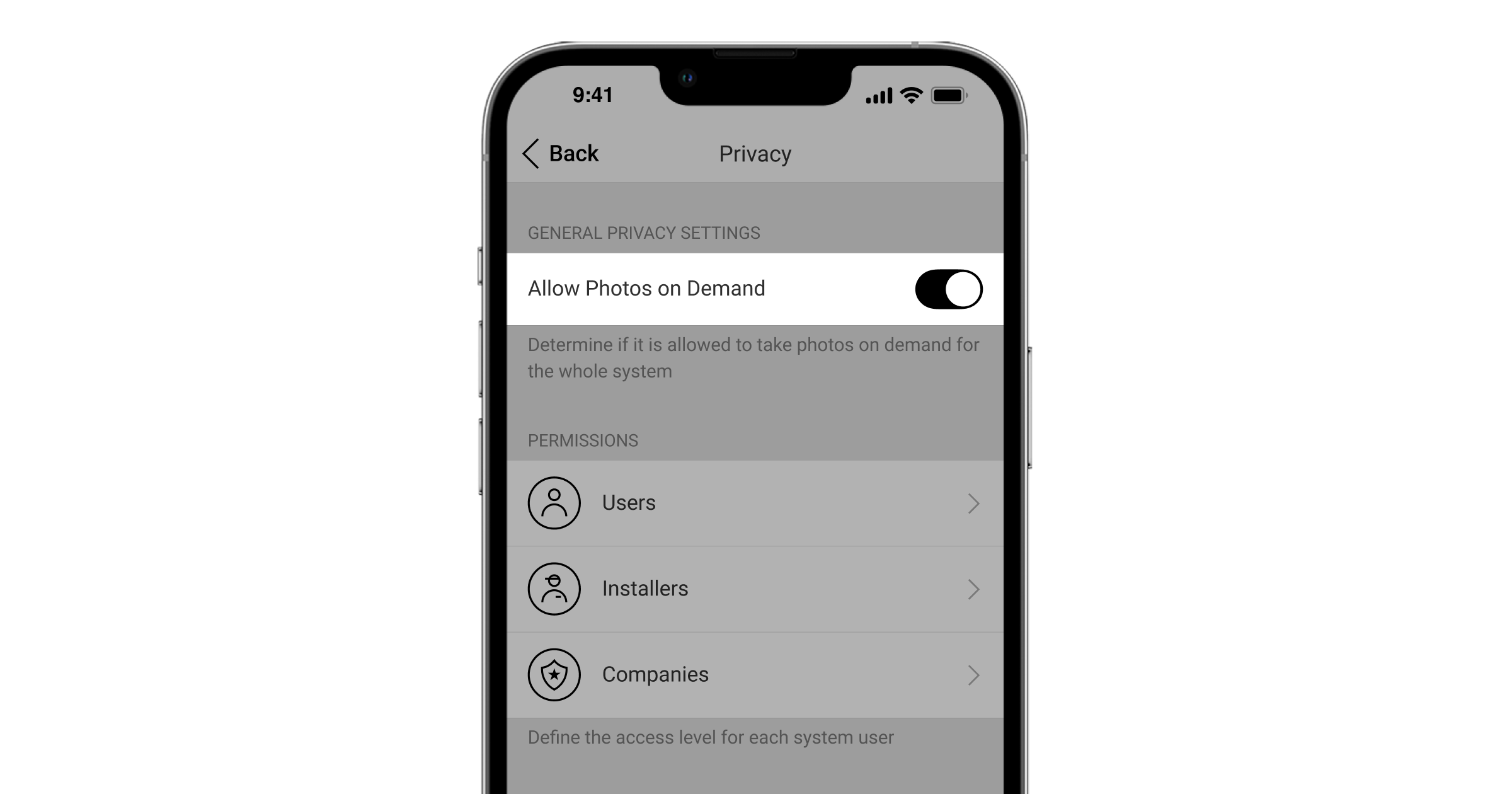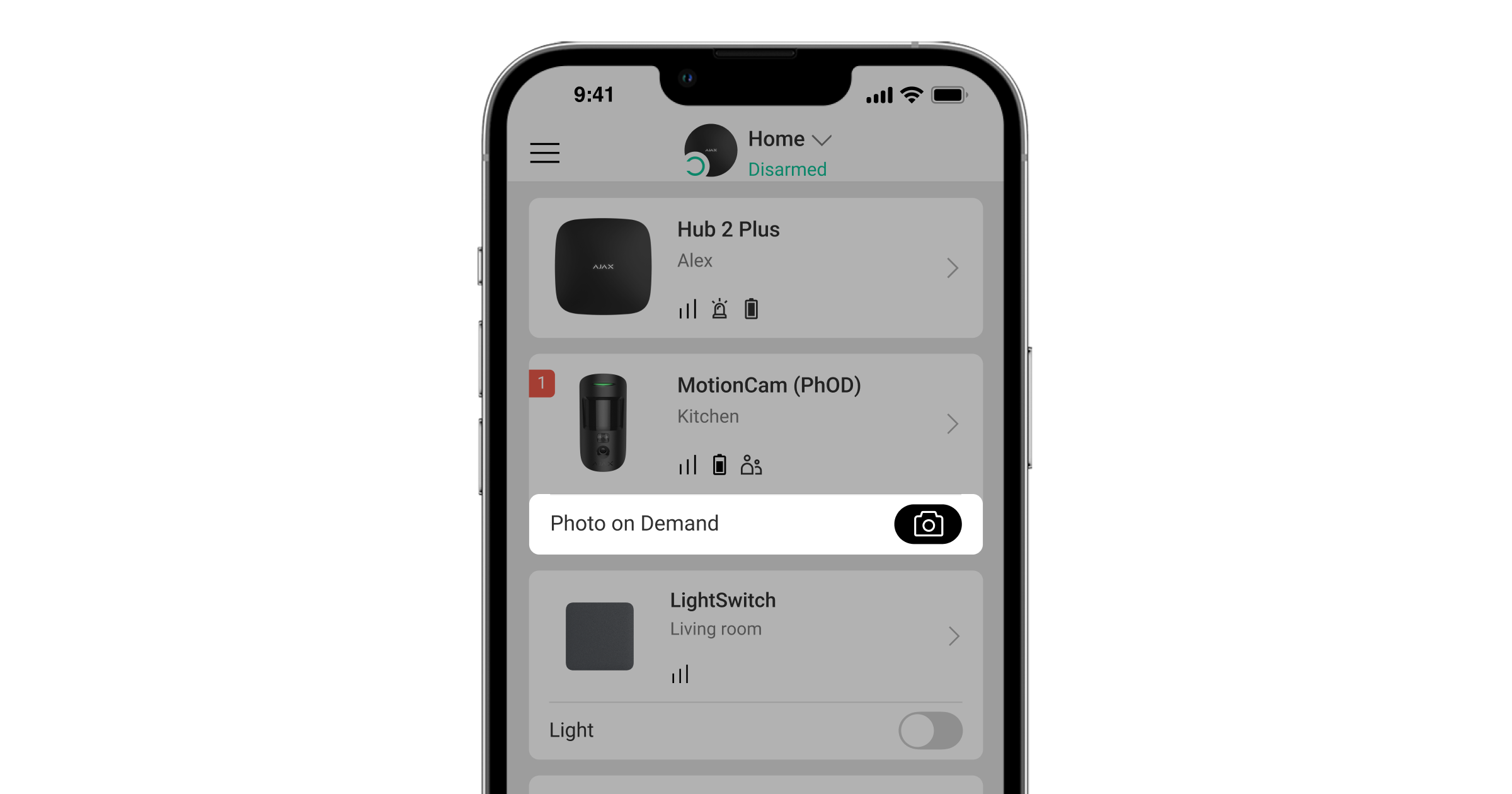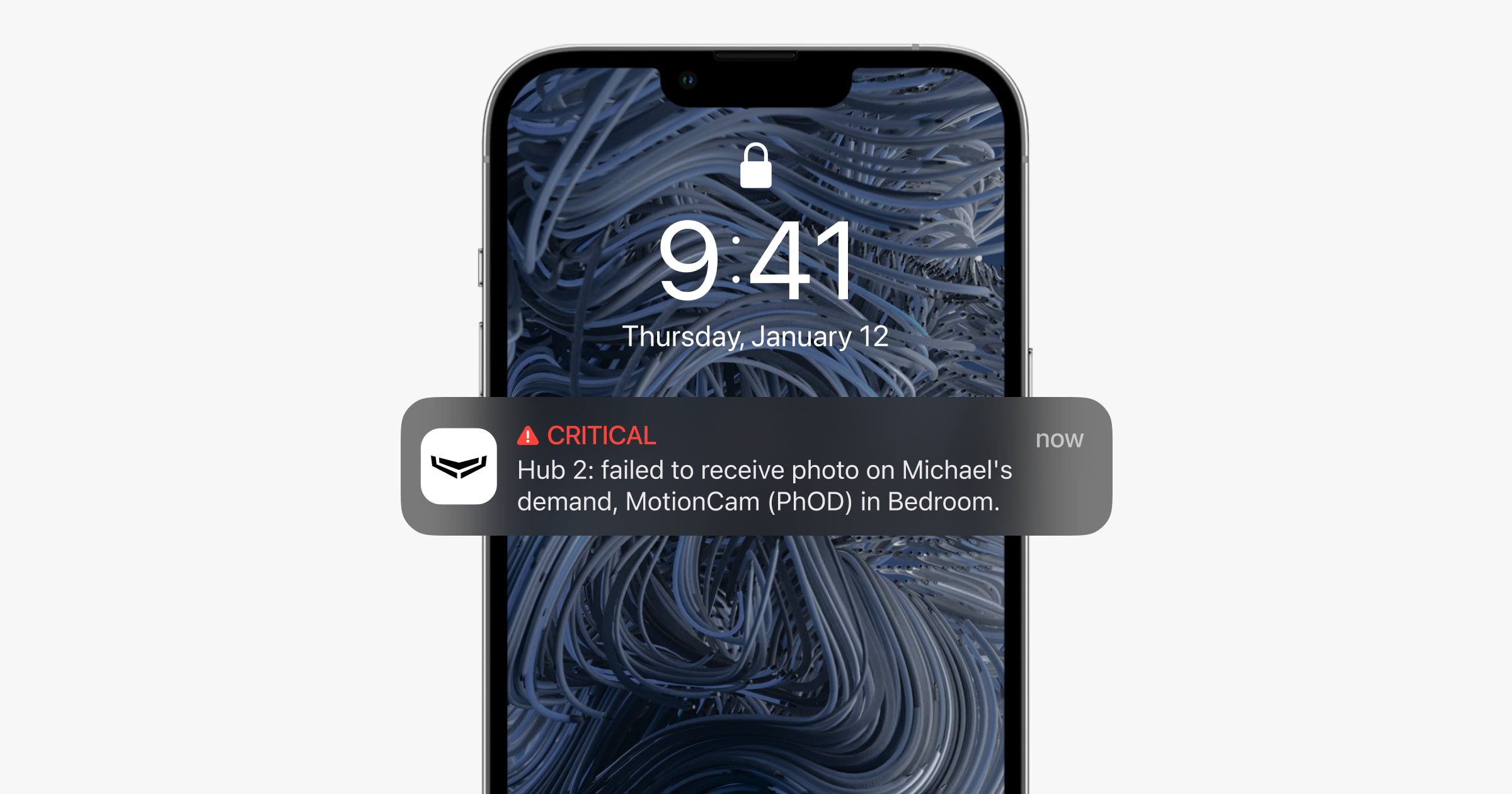Foto su richiesta consente agli utenti e alle aziende di scattare foto con le telecamere integrate dei rilevatori di movimento Ajax. La funzione permette di osservare la situazione sull’oggetto protetto: cosa stanno facendo i bambini, se il cane dorme o semplicemente controllare la casa. In base alle impostazioni, le foto possono essere scattate in qualsiasi momento o solo quando i rilevatori sono in modalità inserita.
L’utente può anche configurare l’accesso dell’istituto di vigilanza alle foto su richiesta e allo streaming delle telecamere condivise. Questa funzione consente agli utenti di confermare un allarme sull’impianto protetto. L’utente imposta le condizioni in cui i dipendenti dell’azienda possono scattare una foto su richiesta: in qualsiasi momento, quando i dispositivi condivisi sono inseriti, o solo entro un certo tempo dopo l’allarme. Ciò consente agli utenti di configurare il sistema Ajax senza compromettere la propria privacy.
Dispositivi che supportano la funzione Foto su richiesta
Rilevatori con foto-verifica:
- MotionCam (PhOD) Jeweller
- MotionCam S (PhOD) Jeweller
- MotionCam (PhOD) Fibra
- MotionCam Outdoor (PhOD) Jeweller
I rilevatori senza PhOD non supportano la funzione Foto su richiesta.
Hub con OS Malevich 2.13 e versioni del firmware successive:
- Hub 2 (2G)
- Hub 2 (4G)
- Hub 2 Plus
- Hub Hybrid (2G)
- Hub Hybrid (4G)
Versioni dell’applicazione che supportano la funzione Foto su richiesta
- Ajax versione 2.20.1 e successive (per iOS)
- Ajax versione 2.23.1 e successive (per Android)
- Ajax PRO versione 1.14.1 e successive (per iOS)
- Ajax PRO versione 1.14.1 e successive (per Android)
- Ajax PRO Desktop versione 3.2 e successive (per macOS)
- Ajax PRO Desktop versione 3.2 e successive (per Windows)
Impostazioni della Privacy
OS Malevich 2.13 dà un nuovo diritto agli utenti: gestire le impostazioni della privacy (attraverso le impostazioni dell’hub, nella sezione Privacy).
Le impostazioni della Privacy possono essere gestite da:
- Utente del sistema con diritti di amministratore (predefinito).
- Utente del sistema senza diritti di amministratore ma a cui è stato dato questo diritto.
Per impostazione predefinita, Foto su richiesta è disabilitato per tutti gli utenti. Gli utenti che hanno il diritto di gestire le impostazioni della privacy determinano quali utenti e istituti di vigilanza possono scattare e visualizzare le foto su richiesta, nonché quali rilevatori di movimento Ajax possono scattare tali foto.
Le impostazioni della Privacy non riguardano le foto scattate dai rilevatori in caso di allarme. Le foto scattate in caso di allarme possono essere viste da tutti gli utenti del sistema che hanno accesso allo storico eventi dell’hub.
Gli utenti delle app PRO non possono gestire le impostazioni della privacy, ma possono fare foto su richiesta se viene dato loro questo diritto.
Accesso alle foto su richiesta
Gli utenti che gestiscono le impostazioni della Privacy decidono:
- Quali utenti, PRO o aziende possono scattare e vedere foto su richiesta.
- Quali rilevatori possono essere usati per eseguire foto su richiesta.
- Quali telecamere possono essere utilizzate per guardare lo streaming.
- Quando un determinato rilevatore può scattare foto su richiesta: in qualsiasi momento, quando il rilevatore è inserito o solo dopo un allarme.
Un utente di PRO Desktop può scattare e visualizzare le foto su richiesta da un account personale se un utente con diritti di amministratore gli ha concesso i diritti di accesso appropriati. Nel menu Diritti di accesso, nella sezione Azienda il responsabile dell’azienda può regolare i diritti di accesso per i ruoli dei dipendenti. Se il responsabile assegna l’accesso a un certo tipo di dipendente, tutti i dipendenti con questo ruolo avranno il diritto corrispondente.
Un esempio di sistema con due rilevatori e sei utenti, due dei quali sono istituti di vigilanza.
Utente 1✅ Gestisce le impostazioni della privacy Sa chi tra gli utenti ha questo diritto. |
Utente 2✅ Gestisce le impostazioni della privacy Sa chi tra gli utenti ha questo diritto. |
Utente 3🚫 Non può gestire le impostazioni della Privacy. |
Utente 4🚫 Non può gestire le impostazioni della Privacy. |
Utente 5(istituto di vigilanza) 🚫 Non gestisce le impostazioni della privacy. |
Utente 6(istituto di vigilanza) 🚫 Non gestisce le impostazioni della privacy. |
Diversi diritti di accesso
L’utente ha accesso alle foto su richiesta in qualsiasi momento
L’utente in qualsiasi momento può richiedere foto dal rilevatore a cui ha accesso e rivederne tutti gli scatti. L’utente vede anche le notifiche nello storico eventi dell’hub e riceve notifiche push se abilitate.
L’utente ha accesso alla funzione foto su richiesta quando il rilevatore è in modalità inserita
L’utente può richiedere foto dai rilevatori a cui ha accesso solo quando il rilevatore si trova in modalità inserita. Può vedere solo le foto fatte da un rilevatore in modalità inserita. Se viene scattata una foto su richiesta mentre il rilevatore è disinserito, l’utente vede l’evento nello storico eventi ma non può visualizzare le foto scattate. L’utente riceve notifiche push con gli eventi se abilitate.
| Foto su richiesta dal rilevatore in modalità disinserita |
| Foto su richiesta dal rilevatore in modalità inserita |
L’azienda ha accesso alle foto su richiesta solo dopo l’allarme
L’impostazione è disponibile solo per le aziende. Un istituto di vigilanza può richiedere le foto dei rilevatori condivisi solo dopo un allarme. È possibile visualizzare le foto scattate solo entro un certo tempo dall’allarme di un qualsiasi rilevatore del sistema. Il tempo per le foto dopo un allarme può variare da 5 a 30 minuti. È impostato dall’utente con accesso alle impostazioni della privacy.
L’azienda dispone anche di impostazioni della privacy per i livelli di accesso Utenti e Installatori. I dipendenti dell’azienda possono scattare una foto su richiesta in qualsiasi momento o solo quando un dispositivo condiviso è inserito.
L’utente non ha accesso alle foto su richiesta
L’utente vede l’evento nello storico eventi ma non può vedere gli scatti. L’utente riceve notifiche push con gli eventi se abilitate.
Trasmissione delle foto alla CRA
Le foto su richiesta vengono inviate alla centrale ricezione allarmi dell’istituto di vigilanza solo quando l’opzione Vedi le foto per allarme e le foto per scenari di allarme è attivata nelle impostazioni dei diritti di accesso dell’azienda. Lo scatto e la visualizzazione delle foto su richiesta sono disponibili per un profilo dell’azienda nell’app PRO Desktop se all’azienda sono stati concessi i diritti di accesso appropriati.
Visibilità delle foto su richiesta
Le foto su richiesta sono disponibili solo per gli utenti e le aziende che, al momento dello scatto, avevano il diritto di scattare tali foto. Quando un utente riceve l’autorizzazione alle foto su richiesta, non potrà comunque visualizzare le foto scattate in precedenza. Così come se un utente perde il diritto alle foto su richiesta, l’utente potrà visualizzare solo le foto che sono state scattate quando ancora aveva l’autorizzazione.
Come dare o ricevere l’autorizzazione alla gestione delle impostazioni della Privacy
Per impostazioni predefinite tutti gli amministratori dell’hub possono modificare le impostazioni della Privacy.
Per dare l’autorizzazione a gestire le impostazioni della Privacy, nell’app Ajax:
- Selezionare un hub se ne avete diversi.
- Andare alla scheda Dispositivi
e selezionare l’hub.
- Fare clic sull’icona a forma di ingranaggio
, per accedere alle Impostazioni dell’hub.
- Scegliere nell’elenco la sezione Utenti.
- Scegliere l’utente. Attivare l’opzione Gestione delle impostazioni privacy.
- Ripetere i passaggi 4 e 5 per gli altri utenti a cui si vuole dare il diritto di gestire le impostazioni della privacy.
Se il sistema non dispone di un utente amministratore
Un utente PRO con diritti di amministrazione del sistema può dare il diritto di gestire le impostazioni della privacy.
Per concedere il diritto di gestire le impostazioni sulla privacy, nell’app Ajax PRO:
- Scegliere un oggetto.
- Andare alla scheda Dispositivi
e selezionare l’hub.
- Fare clic sull’icona a forma di ingranaggio
, per accedere alle Impostazioni dell’hub.
- Scegliere nell’elenco la sezione Utenti.
- Scegliere un utente e attivare l’opzione Gestione delle impostazioni privacy.
- Ripetere i passaggi 4 e 5 per gli altri utenti a cui si vuole dare il diritto di gestire le impostazioni della privacy.
Come attivare e impostare Foto su richiesta
Le foto su richiesta possono essere abilitate e configurate da un utente con il diritto di gestire le impostazioni della privacy.
Per attivare e configurare la funzione Foto su richiesta, procedere come segue nell’app Ajax:
- Selezionare un hub se ne avete diversi.
- Andare alla scheda Dispositivi
e selezionare l’hub.
- Fare clic sull’icona a forma di ingranaggio
, per accedere alle Impostazioni dell’hub.
- Scegliere la sezione Privacy e abilitare l’opzione Consenti foto su richiesta.
- Scegliere gli utenti da autorizzare:
- Utenti;
- PRO (utenti PRO dell’applicazione).
- Scegliere un particolare utente o PRO. Si apre un elenco di telecamere, videoregistratori e rilevatori con foto-verifica collegati all’hub.
- Selezionare il rilevatore o la telecamera/videoregistratore a cui si vuole fornire l’accesso.
- Attivare l’opzione Scatta e guarda le foto (per il rilevatore) o Visualizza streaming camera (per la telecamera o il videoregistratore).
- Specificare quando l’utente può scattare e visualizzare le foto su richiesta: in qualsiasi momento o quando il rilevatore è in modalità di inserimento.
- Fare clic su Indietro per salvare le impostazioni.
- Ripetere i punti 6–10 per altri dispositivi ai quali si desidera dare l’accesso. L’icona nera indica i dispositivi a cui l’utente ha già accesso.
- Selezionare un hub se ne avete diversi.
- Andare alla sezione Dispositivi
e selezionare un hub.
- Fare clic sull’icona dell’ingranaggio
, per accedere alle Impostazioni dell’hub.
- Selezionare il menu Privacy e attivare l’opzione Consenti foto su richiesta.
- Selezionare la categoria di utenti Aziende.
- Selezionare un’azienda specifica.
- Attivare l’opzione Scatta e guarda le foto.
- Selezionare i rilevatori con il supporto di foto-verifica a cui volete dare l’accesso.
- Specificare quando l’azienda può scattare e visualizzare le foto su richiesta: in qualsiasi momento, quando il rilevatore è in modalità di inserimento o solo dopo un allarme.
- Selezionare per quanto tempo dopo un allarme l’azienda può scattare foto dai rilevatori a cui ha accesso.
- Fare clic su Indietro per salvare le impostazioni.
Dopo aver salvato le impostazioni sulla privacy, tutti gli utenti con accesso allo storico eventi riceveranno una notifica che dice quale utente ha ricevuto i diritti di accesso e quale utente ha dato l’autorizzazione.
Come regolare la risoluzione e il numero di foto
L’utente con diritti di amministratore, PRO con diritti completi o l’installatore con diritti di configurazione del sistema possono regolare la risoluzione e il numero di foto.
Il numero di immagini e la loro risoluzione possono essere modificati quando è attiva la funzione Consenti foto su richiesta.
Per farlo, nell’app Ajax:
- Selezionare un hub se ne avete diversi.
- Andare alla sezione Dispositivi
e selezionare il dispositivo necessario.
- Fare clic sull’icona a forma di ingranaggio
, per passare alle Impostazioni del dispositivo.
- Selezionare il numero di scatti per l’opzione Foto su richiesta.
- Scegliere la risoluzione delle immagini. Questa stessa risoluzione delle immagini verrà utilizzata per le foto scattate in caso di allarme.
- Fare clic su Indietro per salvare le impostazioni.
- Ripetere i passaggi 2-6 per gli altri rilevatori per i quali si vuole impostare la risoluzione e il numero di scatti quando si fanno foto su richiesta.
Come abilitare e configurare l’accesso alle telecamere
Un utente può abilitare e configurare l’accesso alle telecamere di sorveglianza. Lo streaming dalle telecamere condivise è disponibile per l’azienda indipendentemente dalla modalità di inserimento del sistema.
Per farlo nell’app Ajax:
- Selezionare un hub se ne avete diversi.
- Andare alla sezione Dispositivi
e selezionare un hub.
- Fare clic sull’icona dell’ingranaggio
, per accedere alle Impostazioni dell’hub.
- Selezionare il menu Privacy e attivare l’opzione Consenti foto su richiesta.
- Selezionare la categoria di utenti Aziende.
- Selezionare un’azienda specifica.
- Attivare la funzione Visualizza streaming camera.
- Selezionare le telecamere a cui si vuole fornire l’accesso.
- Fare clic su Salva.
Velocità di consegna delle foto su richiesta
Tempo di consegna delle foto dai rilevatori MotionCam Outdoor (PhOD) Jeweller
| Risoluzione | Tempo di consegna |
| 320 × 176 (predefinito) | fino a 9 secondi |
| 640 × 352 | fino a 20 secondi |
Tempo di consegna delle foto dai rilevatori MotionCam (PhOD) Jeweller, MotionCam S (PhOD) Jeweller e MotionCam (PhOD) Fibra
| Risoluzione | Tempo di consegna |
| 160 × 120 | fino a 7 secondi |
| 320 × 240 (predefinito) | fino a 9 secondi |
| 640 × 480 | fino a 20 secondi |
Le tabelle mostrano il tempo di consegna di un’immagine con un segnale di 2–3 tacche tra il rilevatore e l’hub o il ripetitore. L’hub è collegato a internet con Ethernet o 4G (LTE). I tempi di consegna delle immagini quando si collega il rilevatore con un ripetitore sono disponibili al link.
Come eseguire foto su richiesta
È possibile fare foto su richiesta con l’app Ajax. Per farlo:
- Aprire l’app Ajax.
- Andare alla sezione Dispositivi
.
- Fare clic sul pulsante con l’icona della telecamera nel campo del rilevatore. Il pulsante viene visualizzato se l’utente ha accesso a scattare foto su richiesta su questo dispositivo nella modalità di sistema corrente.
- Cliccato il tasto, viene visualizzato un messaggio di invio della richiesta.
La foto viene eseguita nei 2 secondi successivi l’invio della richiesta. Nel registro degli eventi viene visualizzata una notifica con un’icona occhio con un contatore di foto consegnate. Non appena la foto è disponibile per la visualizzazione, l’icona grigia diventa nera. Per vedere le foto, fare clic sulla notifica.
Gli utenti del sistema riceveranno notifiche di foto su richiesta con il nome dell’utente, dell’installatore o dell’azienda che ha richiesto la foto.
Se un rilevatore non riesce a fare le foto su richiesta (ad esempio, se l’hub o il ripetitore hanno perso il contatto con il rilevatore) nello storico degli eventi ci sarà una notifica di errore.
Informazioni e link utili
I rilevatori che supportano la funzione Foto su richiesta possono fare di più che scattare foto su richiesta o per allarme quando rilevano un movimento. Se si configurano gli scenari corrispondenti, questi rilevatori possono anche scattare foto per allarme da altri dispositivi Ajax e per programmazione.
I rilevatori con la foto-verifica sono disponibili anche senza supporto della funzione Foto su richiesta. Tali rilevatori possono scattare foto solo per allarme quando in caso di rilevamento di un movimento.
È possibile scoprire di più sulle possibilità del funzionamento della foto-verifica nel sistema Ajax al link
Le telecamere Ajax e i videoregistratori di rete, così come le telecamere di terze parti, possono essere connesse al sistema Ajax. È supportata la perfetta integrazione con i marchi Dahua, Hikvision, Safire, Uniview e EZVIZ. È possibile connettere le telecamere e i videoregistratori DVR di terze parti utilizzando il protocollo RTSP o l’integrazione SDK.